Eine DAT-Datei ist einfach eine Datei, die Daten enthält. Bei diesen Daten kann es sich um Klartext oder um die binäre Codierung eines Bildes, Videos oder einer anderen Datei handeln. Einige E-Mail-Tools stellen beispielsweise Bildanhänge als DAT-Dateien bereit.
Da Sie nicht wissen, mit welcher Art von Daten Sie es zu tun haben, können Sie mit einer DAT-Datei umgehen, indem Sie sie zuerst in einem Texteditor (wie Notepad) öffnen und nach Codierungshinweisen suchen. Sobald Sie das Kodierungsformat kennen, können Sie die Dateierweiterung ändern und dem Standardhandler Ihres Systems erlauben, die Datei zu öffnen.
Video des Tages
Bestimmen Sie den Datentyp
Schritt 1
Notepad starten, auswählen Datei und dann Offen.
Schritt 2
Innerhalb des Offen Dialog, setzen Sie den Filter auf Alle Dateien und öffnen Sie dann die DAT-Datei.
Schritt 3
Wenn es sich bei der Datei um Klartext handelt, sind Sie fertig: Sie ist für Menschen lesbar. Suchen Sie andernfalls in den Binärdaten nach Hinweisen auf die Codierung oder den Komprimierungstyp der Datei oder das Tool, das sie erstellt hat. Wenn Sie Text wie "GIF", "PNG" oder "JFIF" sehen, wissen Sie, dass es sich um eine Bilddatei handelt. Wenn Sie Text wie "mp4" oder "avi" sehen, handelt es sich bei der Datei um einen Film. Wir wissen beispielsweise, dass es sich bei der folgenden Datei um eine GIF-Bilddatei handelt, da sie den Text "GIF" enthält.

Binäre Kodierung eines GIF-Bildes
Bildnachweis: Bild mit freundlicher Genehmigung von Microsoft
Windows unterstützt a große Auswahl anderer gängiger Bild- und Videoformate.
Ändern Sie die Dateierweiterung
Sobald Sie den Datentyp kennen, benennen Sie die Datei mit der richtigen Erweiterung um, damit Ihr System weiß, wie sie geöffnet wird. Wenn Sie den Typ nicht ableiten konnten, versuchen Sie trotzdem, die Datei in eine gängige Bild- oder Videoerweiterung umzubenennen, um zu sehen, ob sie geöffnet wird.
Schritt 1
Aus dem Windows Schalttafel, auswählen Aussehen und Personalisierung und dann Ordneroptionen. Unter Ordneroptionen, auswählen Versteckte Dateien und Ordner anzeigen.
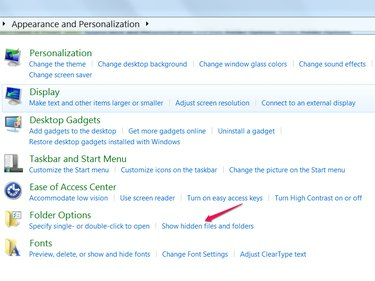
Zeige versteckte Dateien
Bildnachweis: Bild mit freundlicher Genehmigung von Microsoft
Schritt 2
Unter Erweiterte Einstellungen, deaktivieren Sie die Option Erweiterungen für bekannte Dateitypen verbergen und klicke OK.

Dateierweiterungen anzeigen
Bildnachweis: Bild mit freundlicher Genehmigung von Microsoft
Schritt 3
Klicken Sie abschließend mit der rechten Maustaste auf die Datei und wählen Sie Umbenennen. Ändern Sie die Dateierweiterung von DAT in den richtigen Typ für das Kodierungsformat, klicken Sie auf Jawohl um die Änderung zu übernehmen, und doppelklicken Sie auf die Datei, um sie zu öffnen.
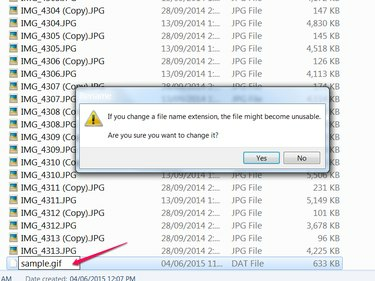
Dateierweiterung ändern
Bildnachweis: Bild mit freundlicher Genehmigung von Microsoft
Winmail.dat
Sie können auch auf eine DAT-Datei als winmail.dat-Anhang in einer empfangenen E-Mail stoßen. Dies kann passieren, wenn der Absender a. verwendet Microsoft E-Mail-Client (z. B. Microsoft Outlook, Microsoft Exchange Client), das Transport Neutral Encapsulation Format (TNEF) oder Microsoft Outlook Rich Text Formatting (RTF) verwendet, aber Ihr E-Mail-Tool kann es nicht dekodieren.
Um diese Art von DAT-Datei zu öffnen, laden Sie sie auf einen Online-Reader wie WindmailDat, oder verwenden Sie eine von mehreren windmail.dat-Reader-Apps, die im iTunes Store oder im Google Play Store erhältlich sind.



